Common (Points communs)¶
Cible¶
Le champ Identifiant de données (Data ID) de la Cible vous permet de lier la contrainte à un objet Cible de votre choix. Ce lien fournit des données à la contrainte de sorte qu’elle puisse commencer à fonctionner. Par exemple, la Contrainte Copy Location a besoin de données de position pour fonctionner. Remplissez le champ Target, et la Contrainte Copy Location commencera à utiliser les données de position de l’objet Cible.
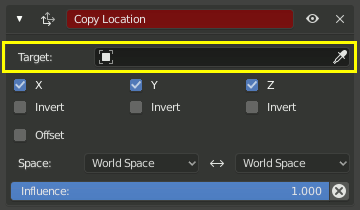
Le champ Target doit être rempli pour que la contrainte fonctionne.¶
Par défaut, la Cible utilisera l'origine de l’objet comme point cible.
Si le champ Target est lié à un objet Mesh ou Lattice, un champ Vertex Group apparaîtra. Entrez le nom d’un groupe de sommets et la contrainte ciblera le point moyen de ce groupe de sommets à la place de l’origine de l’objet.
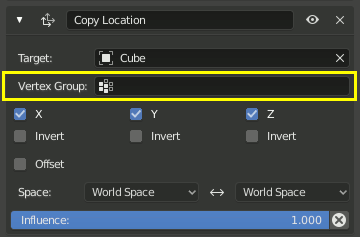
Si le champ Target est lié à une Armature, un champ Bone apparaîtra avec un curseur Head/Tail. Entrez le nom d’un os et la contrainte ciblera l’os à la place de l’origine de l’objet armature complet.
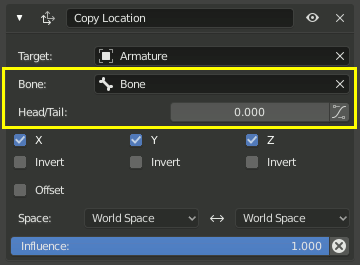
Le curseur déplace la position précise de la cible entre le tête et le queue de l’os. Certaines contraintes ont un bouton à côté du curseur qui permet d’utiliser la forme incurvée de Bendy Bones.
Space¶
Les contraintes ont besoin d’un cadre de référence pour fonctionner. Ce cadre de référence est appelée l'”espace” de la contrainte. Le choix d’un espace à la place d’un autre changera ce cadre de référence et modifiera substantiellement le comportement de la contrainte.
Pour comprendre la manière dont le changement de l’espace affecte le comportement de la contrainte, faites l’expérience avec deux empties. Assurez-vous qu’ils s’affichent comme des flèches de sorte que vous puissiez voir les axes locaux pour chacun d’eux. Assurez-vous de dimensionner un empty un peu plus grand que l’autre de sorte qu’ils soient tous les deux toujours visibles même si l’un est directement au dessus de l’autre. Puis ajoutez une contrainte à l’empty qui cible l’autre et expérimentez en déplaçant, en tournant et en dimensionnant la cible de différentes manières.
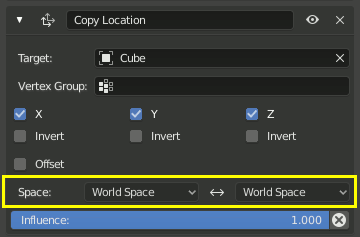
Cette contrainte est définie pour utiliser World Space comme cadre de référence à la fois pour son espace Target et son espace Owner.¶
Espace Cible et espace Propriétaire¶
L’espace utilisé pour évaluer la cible de la contrainte est appelé l’espace cible (Target). L’espace utilisé pour évaluer l’objet contraint (l’objet qui possède la contrainte) est appelé l’espace Propriétaire (Owner). Survolez le(s) menu(s) de sélection d’espace pour savoir si cela affecte l’espace de la cible ou l’espace du propriétaire.
Quand les contraintes utilisent un espace Target et/ou/ni un espace Owner, il n’y aura aucun, un ou deux sélecteur(s). La contrainte Copy Location dans l’exemple utilise à la fois les espaces Target et Owner.
Quand une contrainte utilise à la fois les espaces Target et Owner, la Target et le Owner peuvent être une combinaison quelconque de types d’espaces.
Types d’espace¶
- World Space
Dans ce type d’espace le monde est le cadre de référence pour l’objet (ou l’os). La position est relative à l’origine du monde. Rotation et dimensionnement sont orientés selon les axes du monde. Les transformations appliquées à l’objet, au parent de l’objet et toutes les autres contraintes placées plus haut dans la pile des contraintes sont prises en compte.
- Local Space (Espace Local)
Cet espace exclut tous les effets des objets ou des os parents, ainsi que la position de repos et l’orientation de l’os lui-même. Seules les transformations appliquées à l’objet ou à l’os lui-même sont prises en compte. Cela inclut cependant les effets des contraintes, par exemple la Child Of ou la Copy Transforms.
Avertissement
Pour les objets sans parent, l’espace local (Local Space) a une signification particulière, différente du comportement normal de l’espace local pour les os ou les objets qui ont un parent. Ce comportement est conservé pour une compatibilité descendante, mais peut être supprimé à l’avenir et ne doit pas être utilisé.
- Local with Parent Bones Only
La position et l’orientation de l’os sont évaluées par rapport à l’emplacement et à l’orientation de la pose au repos, ce qui inclut à la fois ses propres transformations et celles causées par une éventuelle relation parentale (c’est-à-dire les transformations de la chaîne au-dessus de l’os).
- Pose Space Bones Only
La position et l’orientation de l’os sont évaluées dans l’espace local de l’objet armature (c’est-à-dire indépendamment des transformations d’armature en Mode Objet). Par conséquent, si l’objet armature a des transformations nulles, Pose Space aura le même effet que World Space.
- Custom Space (Espace personnalisé)
La position et l’orientation sont évaluées par rapport à la position et à l’orientation actuelles d’un objet ou d’un os arbitraire spécifié via des champs d’entrée supplémentaires qui apparaissent lorsque cette option est sélectionnée. Cela peut être utilisé pour évaluer la contrainte en utilisant un système de coordonnées arbitraire.
- Local Space (Owner Orientation) Bone Targets Only
Cet espace fonctionne comme Local Space, avec une transformation supplémentaire de l’espace de coordonnées qui compense la différence d’orientation de la pose de repos des os du propriétaire et de la cible. S’il est appliqué comme Local Space du propriétaire, cela produira le même mouvement d’espace global que la cible, à condition que les parents soient toujours en pose de repos.
Cette option remplace la configuration suivante par deux os supplémentaires :
Un os enfant supplémentaire de la cible, avec la même rotation que le propriétaire dans la pose de repos.
Un os frère supplémentaire de la cible, positionné de la même manière que l’enfant dans la pose de repos et utilisant les Copy Transforms dans l’espace mondial à partir de l’enfant.
La contrainte utilise Local Space du frère à la place de celui de la cible d’origine.
Cette vidéo montre la différence avec Local Space ordinaire :
Influence¶
Le curseur influence détermine le niveau avec lequel la contrainte affectera l’objet contraint (cible).

Une influence de 0.0 n’aura aucun effet. Une influence de 1.0 aura plein effet.
Les valeurs comprises entre (0.0 et 1.0) auront un effet partiel, mais soyez prudent. Ces effets partiels peuvent être difficiles à contrôler, en particulier quand la pile des contraintes augmente en complexité.
La valeur d’influence peut être animée, permettant aux contraintes d’être inactivées, ou partiellement activées au besoin.
- (Disable and Keep Transform)
Désactive la contrainte tout en essayant de conserver la position actuelle de l’objet. Cela peut ne pas fonctionner parfaitement si d’autres contraintes restent actives.